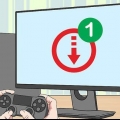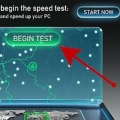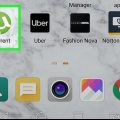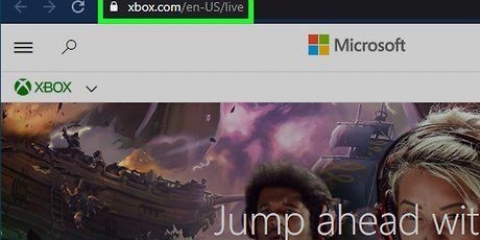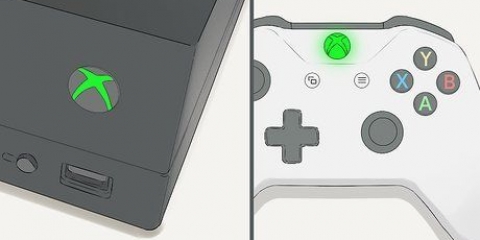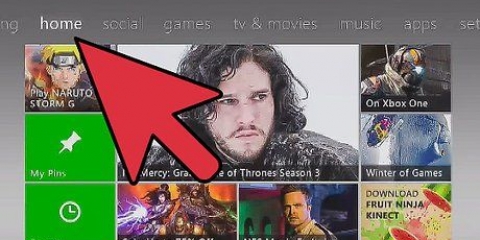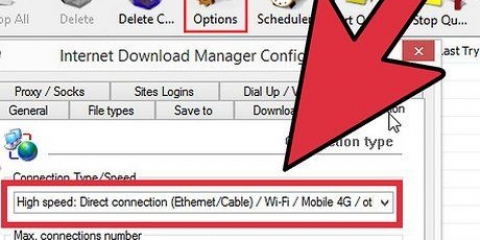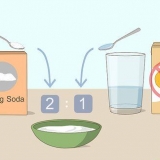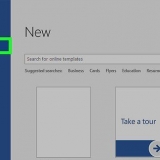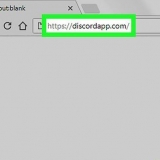"Altri dispositivi sulla tua connessione di rete": se altre persone della tua famiglia utilizzano Internet per lo streaming di film o serie, il tuo computer funzionerà più lentamente di conseguenza. Prova a disconnettere tutti gli altri dispositivi. "Ore di punta": durante la sera, quando tutti sono a casa e utilizzano Internet, la velocità di Internet è generalmente più lenta del solito. Prova invece a scaricare durante la notte. "Problemi di rete": potrebbe essersi verificato un problema con la connessione Internet, il modem o il router. Dovrai contattare il tuo ISP per risolvere il problema.


















Aumenta la velocità di download di una xbox one
Contenuto
Questo articolo evidenzierà alcuni modi per aumentare la velocità di download di Xbox One. Sebbene la velocità di download di solito dipenda dal tuo ISP e dal tipo di connessione che hai, ci sono alcune cose che puoi fare per risolvere i problemi e correggere velocità di download lente. Dopo aver testato la connessione di rete, a volte può essere utile chiudere altri giochi o app, riavviare i download lenti o bloccati, riavviare la stessa Xbox One o utilizzare una connessione cablata al router Internet anziché al Wi-Fi.
Passi
Metodo 1 di 5: testare la connessione di rete

1. Nella schermata iniziale, selezionaI miei giochi e le mie app. Questo è un pannello sul lato destro della schermata iniziale di Xbox.
- Sposta la levetta analogica sul controller verso destra per evidenziare questa opzione, quindi premi il pulsante A sul controller per selezionarla.

2. SelezionareIn coda. Questo elencherà tutti i giochi e le app attualmente in fase di download o in attesa di essere scaricati.

3. Seleziona un download attivo. Vedrai lo stato di avanzamento del download selezionato quando lo selezioni.

4. Premi il pulsante sul controller☰. Premi il pulsante Menu con tre linee vicino al centro del controller.

5. SelezionarePausa. Questo metterà in pausa il download. Ripeti per ogni download attivo nella tua coda.
Quando hai finito di controllare la tua connessione Internet, torna all`elenco delle code in I miei giochi e app, seleziona tutti i download sospesi, premi il pulsante Menu, quindi seleziona Riprendi installazione.

6. Premi sul pulsanteXbox. Questo è il pulsante con il logo Xbox al centro del controller. Verrà visualizzata la guida.

7. Selezionare
. Questa è l`icona a forma di ingranaggio nella barra laterale sinistra principale. Sposta la levetta analogica del controller a sinistra, evidenzia l`icona a forma di ingranaggio, quindi premi il pulsante A sul controller per selezionarla.

8. SelezionareTutte le impostazioni. Questa è la prima opzione nella parte superiore del menu Impostazioni principali.

9. Seleziona la scheda a sinistraRete. Questa è la terza opzione.

10. SelezionareImpostazioni di rete. Questo è un pannello al centro della pagina Impostazioni di rete.

11. SelezionareTestare la connessione di rete. Questo è un pannello sul lato destro della pagina Impostazioni di rete. Questo eseguirà un test di rete e visualizzerà la velocità di download rilevata. Se la velocità di download rilevata è significativamente inferiore al piano di abbonamento che hai sottoscritto con il tuo ISP, ecco alcune possibili cause:
Metodo 2 di 5: chiudi giochi o app aperti

1. Premi sul pulsanteXbox. Questo è il pulsante con il logo Xbox al centro del controller. Questo chiuderà tutti i giochi o le app ancora aperti e ti riporterà alla schermata Start.

2. Vai a tutti i giochi o le app in esecuzione e selezionali. L`ampia finestra della schermata Home mostra tutte le app in esecuzione.

3. Sul controller, premere☰. Premi il pulsante Menu con tre linee vicino al centro del controller. Verrà visualizzato un menu con opzioni aggiuntive.

4. SelezionareBloccare. Evidenzia l`opzione "Esci" e premi A. sul controller. Questo chiuderà l`app. I giochi multiplayer e le app di streaming video possono consumare molta larghezza di banda e rallentare i download in corso, se ne hai. Evita di aprire le app fino al completamento del download.
Metodo 3 di 5: riavvia l`Xbox

1. Premi sul pulsanteXbox. Questo è il pulsante con il logo Xbox al centro del controller. Questo chiuderà tutti i giochi o le app aperti e ti riporterà alla schermata Start.

2. Seleziona . Questa è l`icona a forma di ingranaggio nella barra laterale sinistra principale.
Sposta la levetta analogica sul controller a sinistra, evidenzia l`icona a forma di ingranaggio e premi il pulsante A sul controller per selezionarla.

3. SelezionareRiavvia la console. Questo riavvierà la console. Tutti i giochi e le app verranno chiusi. Tutti i download verranno sospesi e riprenderanno al riavvio della console.
Se la console non risponde, tieni premuto il pulsante Xbox sulla parte anteriore della console per circa 10 secondi. Ciò forzerà il ripristino della console.

4. Assicurati che i tuoi download siano ripresi correttamente. Affinché i tuoi download riprendano correttamente, devi aprire "I miei giochi e app", selezionare "Coda" e quindi selezionare qualsiasi download che è stato sospeso. Premi il pulsante `☰` sul controller e seleziona `Riprendi installazione`.
Metodo 4 di 5: Riprendi download

1. Nella schermata iniziale, selezionaI miei giochi e le mie app. Questo è un pannello sul lato destro della schermata Home di Xbox.
- Sposta la levetta analogica sul controller verso destra per evidenziare questa opzione, quindi premi il pulsante A sul controller per selezionarla.

2. SelezionareIn coda. Questo elencherà tutti i giochi e le app attualmente in fase di download o in attesa di essere scaricati.

3. Seleziona un download attivo. Vedrai lo stato di avanzamento del download selezionato.

4. Premi il pulsante sul controller☰. Premi il pulsante Menu con tre linee vicino al centro del controller.

5. SelezionareAnnulla. Questo annullerà il download.

6. Premi sul pulsantexbox. Questo è il grande pulsante con il logo Xbox al centro del controller.

7. Seleziona la schedaNegozio. Si trova in alto a destra nella schermata Start.

8. Vai al gioco o all`app. Torna al gioco o all`app che hai tentato di scaricare e selezionalo. Puoi anche selezionare l`icona della lente d`ingrandimento e cercare il gioco o l`app per nome oppure cercare nel negozio e selezionare il gioco.

9. Selezionareinstallare. Questo riprenderà il processo di download e installazione. Guarda da vicino per vedere se la velocità di download è migliorata.
Metodo 5 di 5: utilizzo di una connessione cablata

1. Collega un cavo Ethernet alla tua XBox One. La porta Ethernet si trova all`estrema destra sul retro dell`XBox One. È il cancello sotto l`icona con tre quadrati collegati da una linea.
- Hai bisogno di un cavo Ethernet abbastanza lungo per raggiungere il tuo modem o router dalla tua Xbox. leggere Connettere la tua Xbox One a Internet Per maggiori informazioni.

2. Collega l`altra estremità del cavo Ethernet al router. Un tipico router ha quattro porte LAN o Ethernet sul retro del router. Questi di solito hanno un colore giallo.
Quando avvii l`XBox One, la connessione cablata verrà rilevata automaticamente.
Articoli sull'argomento "Aumenta la velocità di download di una xbox one"
Condividi sui social network:
Simile
Popolare